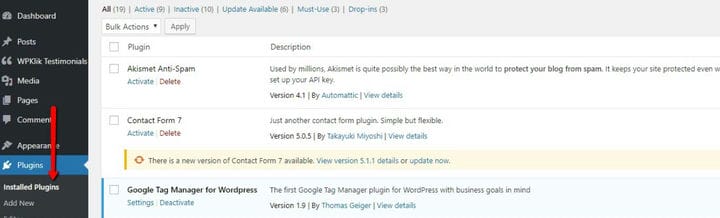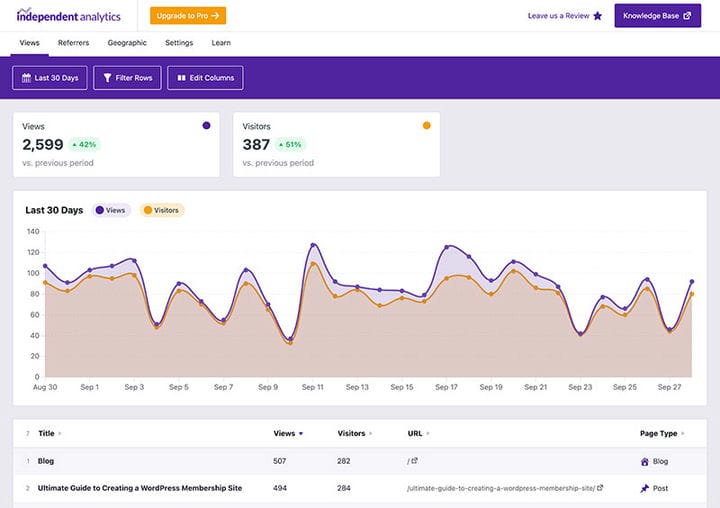I migliori plugin di Google Analytics per WordPress
Al giorno d’oggi, è diventato molto difficile immaginare di far funzionare un’attività online senza fare affidamento sugli importantissimi approfondimenti forniti da Google Analytics. Questo vale per qualsiasi tipo di sito web là fuori. Indipendentemente dal fatto che tu stia costruendo una piccola piattaforma di eCommerce, avviando un blog o un’attività. È semplicemente un toolkit indispensabile per chiunque cerchi di affermarsi nel moderno mercato online. Questo è il motivo per cui questo articolo si concentrerà sui migliori plugin di Google Analytics per WordPress.
Ora, non stiamo dicendo che il tuo sito web non decollerà mai senza utilizzare Google Analytics. Stiamo solo insinuando che esiste un mezzo estremamente utile, perspicace, facile da usare e gratuito per acquisire alcune conoscenze molto importanti sulla base di visitatori esistente. Di conseguenza, questo può rivelarsi essenziale quando si prendono di mira i potenziali visitatori del tuo sito web. Avrai maggiori possibilità di raccogliere una base di visitatori più ampia. Inoltre, puoi anche imparare come e dove trovare il tuo pubblico. Forse otterrai informazioni su come fornire loro contenuti pertinenti. Questo potrebbe anche insegnarti come creare un’esperienza web mirata e ottimizzata e molto altro. Questo è esattamente il motivo per cui consigliamo vivamente di utilizzare questo servizio di analisi web freemium.
Esistono diversi modi per collegare il tuo sito Web WordPress a Google Analytics. C’è l’approccio più semplice, che consiste nell’installare Google Analytics utilizzando il codice. Successivamente, aggiungi un nuovo account Google Analytics e sei pronto per partire. In questo articolo, ti verranno presentati un paio dei migliori plugin di Google Analytics per WordPress. Accanto a questo avrai le guide passo-passo facili da seguire per l’installazione di questi plug-in e la connessione del tuo sito Web con Google Analytics.
Iniziare
Per cominciare, avrai bisogno del tuo account Google Analytics. Nel caso in cui tu abbia già configurato il tuo account Google, puoi sentirti libero di saltare al passaggio 2.
Come suggerisce l’inizio di questo articolo, puoi collegare il tuo sito a Google Analytics semplicemente utilizzando il codice. Tuttavia, non possiamo raccomandare questo metodo ai principianti. A parte il fatto che è necessario essere almeno in qualche modo abili nell’utilizzo del codice, alcuni utenti potrebbero riscontrare alcune battute d’arresto quando utilizzano il metodo "nessun plug-in". Vale a dire, il codice di monitoraggio potrebbe scomparire dal codice dopo l’aggiornamento del tema o il passaggio a nominarne uno. Ecco perché consigliamo di utilizzare un plug-in sul tuo sito.
Quando si tratta di plug-in di Google Analytics per WordPress, ci sono una serie di opzioni che potresti scegliere. Pertanto, abbiamo compilato un breve elenco di alcuni di quelli che abbiamo visto in azione e possiamo dire che si sono mostrati estremamente bene.
Google Analytics per WordPress di MonsterInsights
Questo plug-in è il plug-in WordPress di Google Analytics più popolare in circolazione. Ha più di 2 milioni di installazioni attive e alcuni siti Web di fama mondiale nel suo curriculum.
Che tu sia un principiante o un esperto, questo plugin è molto facile da installare e attivare. MonsterInsights ha sia la versione gratuita che quella Pro. Per il bene di questo articolo, ci concentreremo sulla versione gratuita del plugin qui. La versione Pro ti darà alcuni vantaggi e talenti aggiuntivi. Questi includono il monitoraggio dell’e-commerce, il monitoraggio dell’autore e altro ancora. Tuttavia, la versione gratuita è uno strumento davvero impressionante e capace di per sé.
È ora di darsi da fare! La prima cosa che devi fare è installare e attivare il plug-in MonsterInsights.
Esistono diversi modi per installare e attivare qualsiasi plug-in:
- Puoi scaricare il plugin ed estrarre il contenuto del file zip che otterrai nella cartella Plugin del tuo tema. Puoi individuare questa cartella nella cartella wp-content del tuo tema. Tutto ciò che resta ora è navigare nell’area di amministrazione di WordPress (ovvero dashboard) e individuare Plugin >> Plugin installati. Lì troverai MonsterInsights. Seleziona la casella accanto al plug-in, seleziona Attiva dal menu a discesa sopra l’elenco dei plug-in e fai clic su Attiva.
- Il secondo metodo è forse più semplice. Dovresti navigare nella dashboard e trovare Plugin >> Aggiungi nuovo. Una volta che sei lì, digita il nome del plug-in nella casella in alto a destra e sarai in grado di individuare MonsterInsights. Puoi fare clic sul pulsante Installa ora dopo aver individuato il plug-in nei risultati della ricerca. Il processo di installazione dovrebbe essere terminato in pochi istanti. Dopodiché il pulsante Installa ora sarà sostituito dal pulsante Attiva. Dopo aver fatto clic sul pulsante Attiva, sei a posto.
Ora che hai installato e attivato il plug-in MonsterInsights, dovresti prima autenticarlo con il tuo account Google. Puoi ottenerlo navigando su Insights (questo è un nuovo menu che apparirà nella dashboard utente di WordPress dopo aver attivato il plug-in). Fare clic su Impostazioni da questo menu. In alternativa, puoi fare clic sulla notifica nella parte superiore dello schermo nella tua area di amministrazione per ottenere lo stesso risultato.
Da lì, dovresti fare clic sul pulsante Autentica con l’account Google, dopodiché ti verrà chiesto di consentire a MonsterInsights di connettersi al tuo account Google Analytics.
Infine, ti verrà chiesto di scegliere un profilo con cui desideri connetterti. Scegli Tutti i dati del sito Web dal menu a discesa visualizzato sotto il sito Web che corrisponde al sito che stai collegando. Quindi fare clic sul pulsante Completa autenticazione.
Sarai felice di sapere che questo è l’ultimo passaggio! Non resta che attendere 12-24 ore prima che inizino ad arrivare i primi rapporti sui dati. Sicuramente avrai una panoramica completa di questi nella sezione Rapporti di MonsterInsights.
Inserisci intestazioni e piè di pagina Plugin
Ecco un altro plug-in ottimo per connettere il tuo sito Web al tuo account Google Analytics e ottenere i dati di tracciamento importantissimi. La differenza fondamentale tra questo plug-in e MonsterInsights è il fatto che questo plug-in, a differenza di MonsterInsights, non ti consente di visualizzare i rapporti sui dati sul traffico che hai raccolto nella dashboard di WordPress.
Prima di tutto, dovresti installare Inserisci intestazioni e piè di pagina e attivare il plug-in. Il processo è esattamente lo stesso del plug-in MonsterInsights e puoi fare riferimento a questa parte dell’articolo se non sei sicuro di come ottenerlo.
Dopo aver installato e attivato il plug-in, vai su Impostazioni >> Inserisci intestazioni e piè di pagina. Incolla qui il tuo codice di monitoraggio di Google Analytics. Dopo averlo fatto e aver fatto clic su Salva modifiche, sei pronto. Puoi iniziare a monitorare i dati sul traffico su Google Analytics una volta che le informazioni iniziano ad arrivare.
Accanto a questi due plug-in, ci sono alcuni plug-in di Google Analytics più importanti per WordPress, come Google Analytics +, Google Analytics WD, Analytify e Google Analytics Dashboard per WP, solo per citarne alcuni.
Se stai cercando un’alternativa, potresti preferire il plug-in Independent Analytics. È un plug-in di analisi gratuito creato appositamente per WordPress, quindi non è necessario creare un account altrove per usarlo.
L’analisi indipendente funziona alla velocità della luce, offre una privacy dei dati superiore e aggiunge una bellissima dashboard direttamente all’interno del tuo amministratore WP.
Ciò semplifica la revisione delle prestazioni del tuo sito e scava più a fondo con filtri e ordinamento. Ci sono anche dashboard per vedere le tue principali sorgenti di traffico e la geolocalizzazione dei tuoi visitatori.
Ci auguriamo che questo articolo ti sia stato utile. Se ti è piaciuto, non esitare a dare un’occhiata anche ad alcuni di questi articoli!